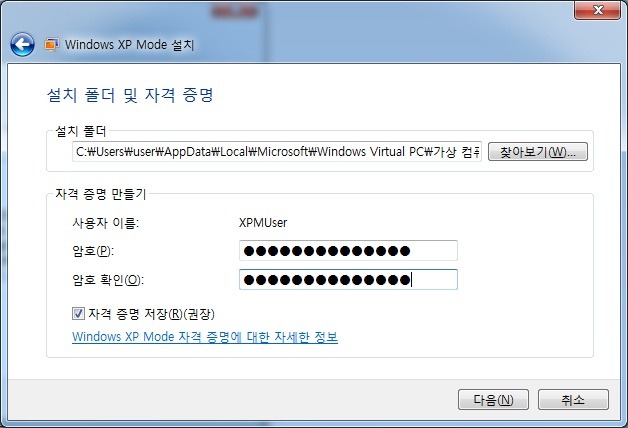뭐 개념은 Windows 7 에 Virtual PC를 설치하고 거기에 XP를 VM으로 올리는 개념입니다.
해당 XP Mode는 Windows 7 Pro, Ult 두 버전에서만 가능합니다.
설치 방법은 다음과 같습니다.
1. 해당 파일 Download
http://www.microsoft.com/windows/virtual-pc/download.aspx
해당 위치에서 해당하는 파일을 다운로드 받습니다.
(Virtual PC, XP Mode, XP Mode upgrade File)
XP Mode -> Virtual PC -> Upgrade File 순으로 실행하며
Virtual PC와 Upgrade File을 수행할 때 리부팅이 있습니다.
2. H/W Setting
해당 Mode는 CPU가 Hardware Virtualization기능을 지원해야합니다.
(Intel의 Intel® VT 와 AMD의 AMD-V™ )
Bios에서 해당 기능을 설정해 줍니다.
3. 해당 기능 수행
설치 후 프로그램에 보시면 다음과 같이 XP모드와 관련하여 아이콘이 생성되어 있습니다. 해당 XP Mode를 수행하면 다음과 같이 진행되어 집니다.

프로그램을 보면 Windows Virtual PC 밑에 Windows XP Mode가 있습니다.
기존 Virtaul PC와 틀린 점은 Virtual PC의 경우 OS를 설치해야 하지만 이미 위에서 설치한 3개의 모듈 중 Xp Mode에 설치된 OS VM이 있기 때문에 XP Mode는 설치할 필요 없이 XP를 사용할 수 있습니다.

처음 해당 프로그램을 실행하는 경우 XP Mode에 대해 Setting하는 화면이 나옵니다.
처음에 계약 관련 문의가 진행됩니다.

해당 설치 폴더 및 계정에 대한 암호를 물어봅니다.
자격 증명 저장을 통해 향후 XP 실행 시 자동 로그인이 될 수 있도록 합니다.

Windows Patch를 자동으로 찾을지에 대해 Setting 합니다.

Windows 7 과 Windows xp의 드라이브를 공유합니다.
그러므로 손쉽게 데이터를 양 OS간에 공유할 수 있습니다.

Windows XP Mode를 설치합니다.

사용하는 Application 중 XP에서 반드시 구동되어야 하는 Applicatiion이 있는 경우 유용한 Mode입니다.
뭐 개념은 Windows 7 에 Virtual PC를 설치하고 거기에 XP를 VM으로 올리는 개념입니다.
해당 XP Mode는 Windows 7 Pro, Ult 두 버전에서만 가능합니다.
설치 방법은 다음과 같습니다.
1. 해당 파일 Download
http://www.microsoft.com/windows/virtual-pc/download.aspx
해당 위치에서 해당하는 파일을 다운로드 받습니다.
(Virtual PC, XP Mode, XP Mode upgrade File)
XP Mode -> Virtual PC -> Upgrade File 순으로 실행하며
Virtual PC와 Upgrade File을 수행할 때 리부팅이 있습니다.
2. H/W Setting
해당 Mode는 CPU가 Hardware Virtualization기능을 지원해야합니다.
(Intel의 Intel® VT 와 AMD의 AMD-V™ )
Bios에서 해당 기능을 설정해 줍니다.
3. 해당 기능 수행
설치 후 프로그램에 보시면 다음과 같이 XP모드와 관련하여 아이콘이 생성되어 있습니다. 해당 XP Mode를 수행하면 다음과 같이 진행되어 집니다.

프로그램을 보면 Windows Virtual PC 밑에 Windows XP Mode가 있습니다.
기존 Virtaul PC와 틀린 점은 Virtual PC의 경우 OS를 설치해야 하지만 이미 위에서 설치한 3개의 모듈 중 Xp Mode에 설치된 OS VM이 있기 때문에 XP Mode는 설치할 필요 없이 XP를 사용할 수 있습니다.

처음 해당 프로그램을 실행하는 경우 XP Mode에 대해 Setting하는 화면이 나옵니다.
처음에 계약 관련 문의가 진행됩니다.

해당 설치 폴더 및 계정에 대한 암호를 물어봅니다.
자격 증명 저장을 통해 향후 XP 실행 시 자동 로그인이 될 수 있도록 합니다.

Windows Patch를 자동으로 찾을지에 대해 Setting 합니다.

Windows 7 과 Windows xp의 드라이브를 공유합니다.
그러므로 손쉽게 데이터를 양 OS간에 공유할 수 있습니다.

Windows XP Mode를 설치합니다.

사용하는 Application 중 XP에서 반드시 구동되어야 하는 Applicatiion이 있는 경우 유용한 Mode입니다.